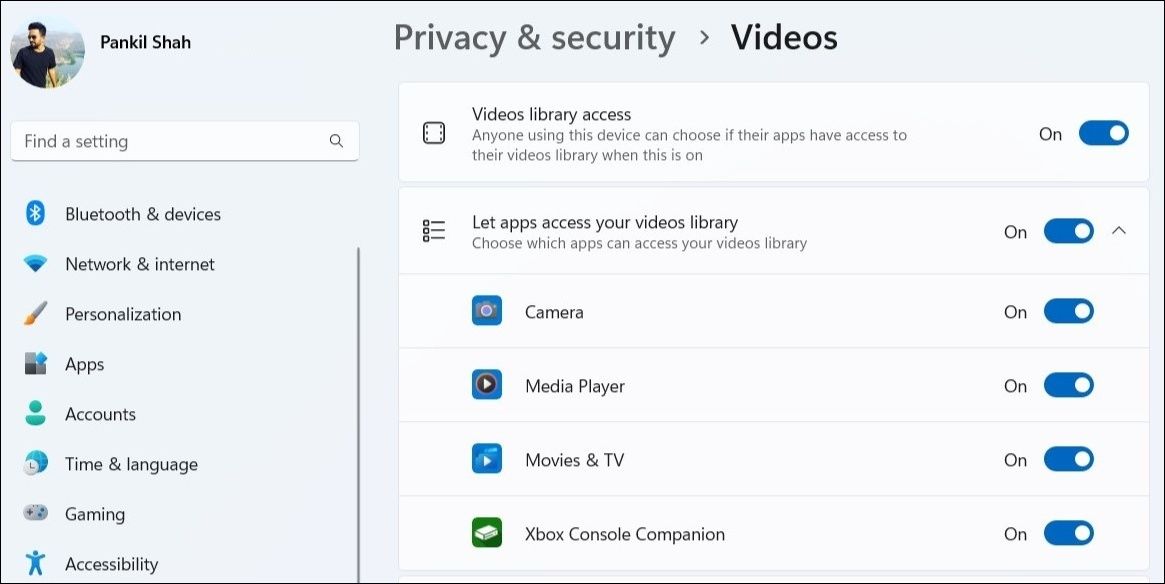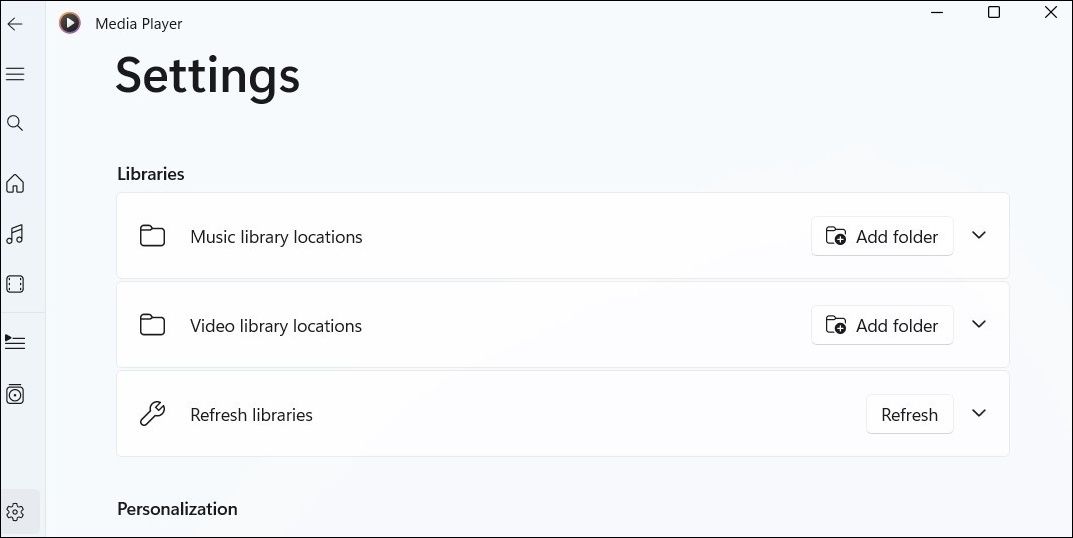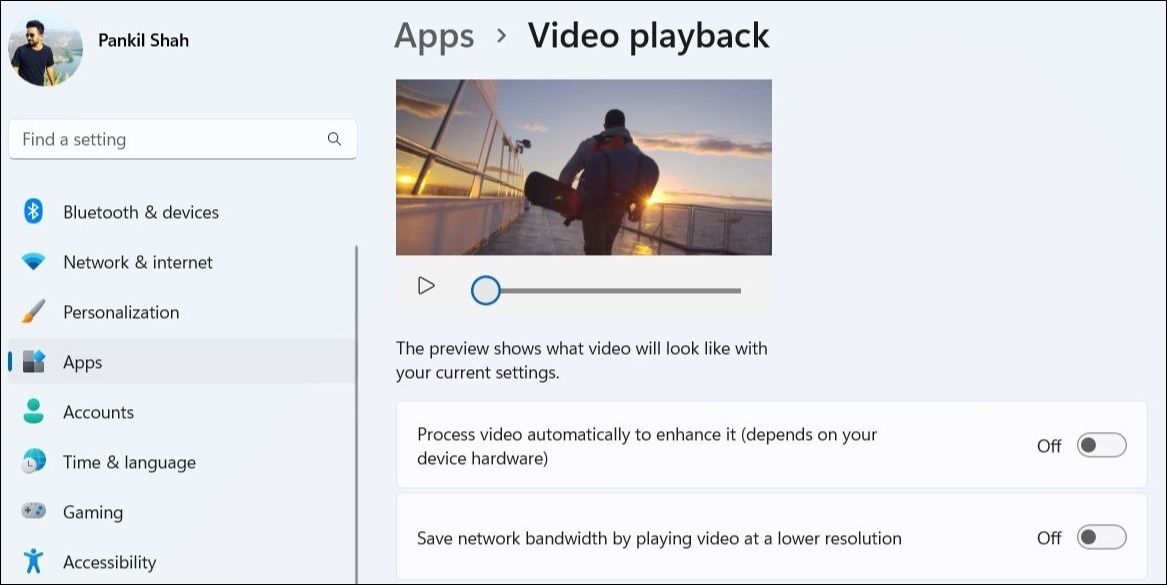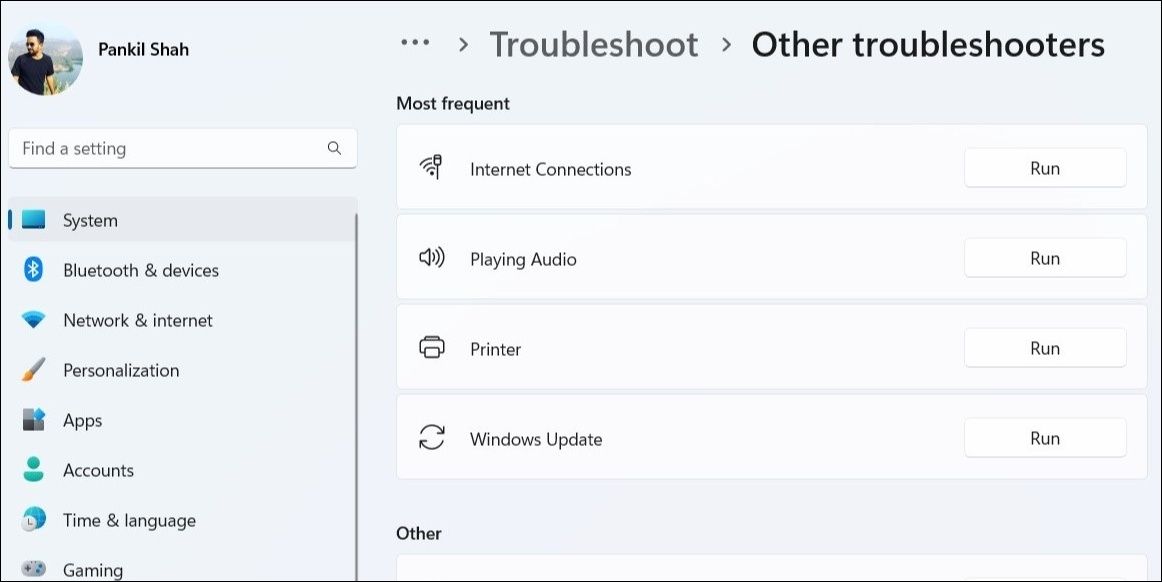Avec Windows 11, Microsoft a remplacé Groove Music par son application Media Player, moderne et élégante, qui constitue une amélioration significative par rapport à son prédécesseur. Cependant, comme toute application, le nouveau lecteur multimédia peut parfois vous poser des problèmes lorsqu’il ne s’ouvre pas ou ne fonctionne pas comme prévu.
Avant d’abandonner et de chercher une autre solution, envisagez d’appliquer les correctifs suivants pour résoudre les problèmes liés à l’application Media Player dans Windows 11.
1. Vérifiez le format de fichier de votre média
Bien que le dernier lecteur multimédia de Microsoft soit conçu pour fonctionner avec la quasi-totalité des formats audio et vidéo courants, il n’est pas compatible avec tous. Il est possible que le fichier multimédia que vous essayez de lire soit dans un format non pris en charge, ce qui vous donne l’impression que l’application Media Player ne fonctionne pas.
Par conséquent, avant de dépanner l’application, vous devez vous assurer que le fichier que vous utilisez est dans un format pris en charge par Media Player. Vous pouvez vérifier le format du fichier en contrôlant ses propriétés dans Windows, puis en consultant les types de fichiers Windows Media Player pris en charge sur Microsoft Support.
Si vous constatez que votre fichier n’est pas pris en charge, utilisez un convertisseur gratuit en ligne pour changer son format en un format compatible.
2. Activer l’accès à la vidéothèque pour l’application
L’application Lecteur multimédia peut ne pas afficher les vidéos stockées sur votre PC si vous avez désactivé par inadvertance l’accès à la vidéothèque pour l’application. Voici comment l’activer.
- Cliquez avec le bouton droit de la souris sur l’icône Icône de démarrage et sélectionnez Paramètres de la liste.
- Utilisez le volet de gauche pour naviguer jusqu’à la rubrique Vie privée et sécurité tab.
- Faites défiler l’écran jusqu’à ce que vous cliquiez sur Vidéos.
- Activer les boutons à côté de Accès à la vidéothèque et Permettre aux applications d’accéder à votre vidéothèque.
- Activer la bascule à côté de l’icône Lecteur multimédia app.
3. Actualisez vos bibliothèques
Si l’application Media Player ne parvient pas à détecter vos fichiers même après avoir activé l’accès à la vidéothèque, vous pouvez essayer d’actualiser les bibliothèques. Cela permettra à l’application d’analyser à nouveau votre système à la recherche de fichiers multimédias.
Pour actualiser les bibliothèques dans l’application Media Player, procédez comme suit :
- Ouvrez l’application Media Player sur votre PC.
- Cliquez sur l’icône icône d’engrenage dans le coin inférieur gauche.
- Sous Bibliothèques, cliquez sur le bouton Rafraîchir bouton.
Passer à l’application Bibliothèque et vérifiez si vos fichiers multimédias apparaissent maintenant.
4. Désactiver les améliorations vidéo
Votre PC Windows 11 est livré avec une fonction d’amélioration vidéo qui peut vous aider à améliorer votre expérience de lecture vidéo. Toutefois, si votre matériel n’est pas compatible avec ces améliorations, vous risquez d’avoir des difficultés à lire les vidéos. Il est donc préférable de ne pas les utiliser.
Pour désactiver les améliorations vidéo dans Windows, procédez comme suit :
- Ouvrez le menu Menu Démarrer et cliquez sur l’icône icône en forme de roue dentée pour lancer l’application Paramètres.
- Sélectionnez l’option Applications onglet sur votre gauche.
- Cliquez sur Lecture de la vidéo.
- Eteindre l’interrupteur à côté du Traiter automatiquement la vidéo pour l’améliorer option.
5. Exécutez les outils de dépannage Windows appropriés
Si vous rencontrez des problèmes de lecture dans d’autres lecteurs multimédias, vous pouvez envisager d’exécuter les dépanneurs Windows. Plus précisément, vous pouvez exécuter les dépanneurs Playing Audio et Video Playback. Cela permettra à Windows de diagnostiquer les problèmes de lecture vidéo sur votre système et de proposer des solutions en conséquence. Voici comment exécuter ces dépanneurs sous Windows.
- Ouvrez les paramètres de Windows.
- Dans la section Système cliquez sur Dépannage.
- Sélectionner Autres dépanneurs.
- Cliquez sur l’icône Exécuter à côté de Lecture d’un fichier audio et suivez les invites à l’écran pour terminer le processus de dépannage.
- Cliquez sur le bouton Exécuter à côté de Lecture vidéo et lui permettre de faire son travail.
Après avoir exécuté ces programmes de dépannage, redémarrez l’application Media Player et vérifiez si elle fonctionne.
6. Réparation ou réinitialisation de l’application Media Player
Windows 11 comprend un outil de réparation d’applications utile pour résoudre les problèmes courants liés aux applications. Vous pouvez utiliser cette fonction pour résoudre les problèmes de la plupart de vos applications, y compris le lecteur multimédia. Windows analyse les fichiers et les paramètres de l’application au cours de ce processus et tente de résoudre les problèmes qu’il découvre. Pour plus d’informations, consultez notre guide sur la réparation des applications et des programmes dans Windows et suivez les étapes qui y sont décrites.
Vous pouvez également envisager de réinitialiser l’application. Comme ce processus permet à Windows d’effacer toutes les données de l’application et de réinitialiser ses configurations, il a plus de chances de résoudre les problèmes. Nous disposons d’un guide sur la réinitialisation d’une application sous Windows. Suivez les instructions qui y sont décrites pour réinitialiser l’application Media Player sur votre PC.
7. Réenregistrez les fichiers DLL concernés
Les fichiers DLL (Dynamic Link Libraries) de votre PC contiennent des fonctions et des données que les programmes utilisent pour effectuer des tâches spécifiques. Si certains des fichiers DLL liés à l’application Media Player sont manquants ou endommagés, l’application risque de ne pas s’ouvrir ou de ne pas fonctionner. Voici ce que vous pouvez faire pour les réparer.
- Cliquez avec le bouton droit de la souris sur l’icône Icône de démarrage ou utiliser le bouton Win + X raccourci clavier pour accéder au menu Power User.
- Sélectionner Terminal (Admin) de la liste.
- Sélectionner Oui lorsque l’invite du Contrôle de compte d’utilisateur (UAC) apparaît.
- Exécutez les commandes suivantes une par une.
regsvr32 vbscript.dll
regsvr32 jscript.dll
regsvr32 wmp.dll
Redémarrez ensuite votre PC et vérifiez si l’application Media Player fonctionne comme avant.
8. Mettre à jour l’application Media Player
Microsoft propose régulièrement de nouvelles mises à jour pour l’application Media Player afin d’ajouter de nouvelles fonctionnalités, d’éliminer les bogues et d’améliorer ses performances. Il est possible que les problèmes liés à l’application Media Player soient limités à la version de l’application que vous utilisez. Si c’est le cas, la mise à jour vers une version plus récente devrait vous aider.
Consultez notre guide sur la mise à jour des applications dans Windows 11 et suivez les étapes indiquées pour mettre à jour l’application Media Player vers sa version la plus récente. Nous espérons que cela résoudra votre problème.
Correction de l’application Media Player sous Windows 11
L’application Media Player est idéale pour lire les fichiers audio et vidéo stockés localement sur votre PC Windows 11. Parfois, l’application peut cesser de fonctionner en raison de paramètres mal configurés ou de données corrompues. Toutefois, il s’agit d’un problème que vous pouvez résoudre à l’aide des solutions mentionnées ci-dessus.
Si vous en avez assez de ces problèmes avec la nouvelle application Media Player ou si vous recherchez plus de fonctionnalités, il existe de nombreuses applications gratuites de lecteur multimédia pour Windows que vous pouvez essayer.